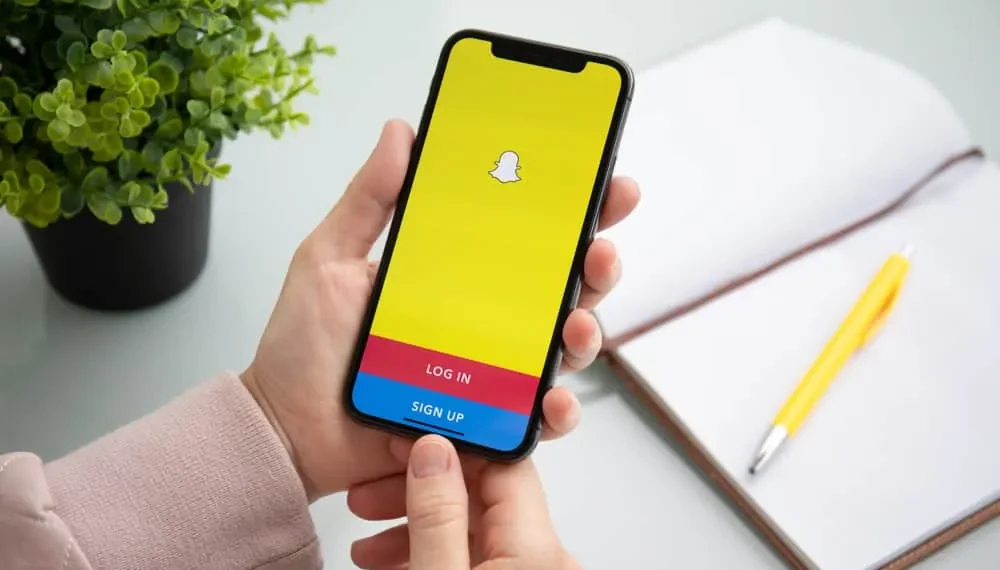Snapchat jest domem filtrów i kolorowych efektów dla twoich zdjęć i filmów. Istnieją różne filtry i efekty tego samego motywu, którego można użyć w mediach, w tym motyw tęczy. Możesz zrobić tęczowy tekst z Snapchatem lub nałożyć jeden z wielu filtrów o tematyce tęczy, w tym Paking Rainbow, Rainbow Light, Rainbow Unicorn, Rainbow Lampa i kilku innych.
Szybka odpowiedź
W zależności od efektu tęczy, istnieje kilka sposobów zastosowania efektu tęczy do mediów na Snapchat. Na przykład, jeśli chodzi o tworzenie tęczowego tekstu, możesz użyć efektu tekstowego lub zrobić tekst tęczowy, wybierając kolory dla każdej litery jeden po drugim. Dzięki efektom możesz zbadać i szukać „tęczy”, aby zastosować pożądany efekt tęczy.
W tym artykule omówimy kroki związane z tworzeniem tęczowego tekstu lub nakładaniem tęczowego filtra na snapy na Snapchat.
Jak zrobić tęczowy tekst na Snapchat
Snapchat stał się jedną z najczęściej używanych platform społecznościowych na całym świecie dzięki funkcji natychmiastowej kamery i prywatności, którą otrzymujesz dzięki wysyłaniu wiadomości na platformie.
Ponadto możesz być kreatywny dzięki Snaps, podpisując je i grając kolorami i filtrami. Na przykład możesz zrobić tęczowy tekst, gdy zrobisz zdjęcie, aby wysłać jako snap do znajomego lub przesłać do swojej Snap Story.
Możesz to zrobić, wybierając efekt Rainbow Text podczas dodawania tekstu do SNAP . To prawdopodobnie najłatwiejszy sposób. Ale jeśli nie masz tego efektu tekstowego, możesz ręcznie robić tęczowe tekst. Zobaczmy, jak to zrobić.
Krok 1: Uruchom aplikację Snapchat
Aplikacja Snapchat reprezentuje głupi żółty duch wystający język. Dotknij go, aby uruchomić aplikację, natychmiast otwierając aparat.
Krok 2: Zrób zdjęcie
Zrób zdjęcie za pomocą aparatu Snapchat; To nie musi być twoje zdjęcie ani żadna żywa rzecz. Zdjęcie czegoś, co najlepiej pokaże, że tęczowe kolory będą służyć. Możesz także zdecydować o użyciu dowolnego filtra na Snapchat, czy nie.
Krok 3: Napisz pierwszą literę tekstu
Załóżmy, że chcesz napisać słowo „Morning”, dotknij dużej ikony „ T ” w prawym górnym rogu zdjęcia i napisz pierwszą literę „M” na pasku tekstowym. Następnie dotknij ikonę „ AA ” pod „T”, aby usunąć tło czarnego tekstu.
Krok #4: Wybierz czcionkę i zastosuj kolor
W szeregu czcionek, które otrzymasz, wybierz pożądany wybór. Zobaczysz gradient kolorów pod czcionkami z większością kolorów w kolorze. Zastosuj pierwszy kolor tęczy na literę, która będzie kolor czerwony.
Krok #5: Powtórz proces innych liter tekstu z różnymi kolorami
Poniższa litera „poranna” powinna być pomarańczowa i możesz to zrobić, powtarzając kroki #3 do #4 . Zanim dojdziesz do ostatniej litery „porannego”, będziesz miał tęczowe tekst.
Po zakończeniu dotknij „ Wyślij do ” w prawym dolnym rogu ekranu, aby wysłać kolorowe dzieło znajomym lub przesłać go do swojej Snap Story.
Jak nałożyć filtr tęczy na zdjęciu lub wideo na Snapchat
Jeśli nie robisz tęczowego tekstu, możesz zrobić tęczę na zdjęciu lub wideo z różnymi filtrami tęczy na Snapchat. Kroki te obejmują zastosowanie wybranego przez siebie filera tęczowego do twoich snapów.
Krok 1: Uruchom aplikację Snapchat
Podobnie jak w przypadku Robienia Rainbow Text, tęczowy filtr zaczyna również od uruchomienia aplikacji Snapchat. Stuknij ikonę aplikacji, aby natychmiast uruchomić aparat.
Krok 2: Stuknij ikonę filtrów
Po prawej stronie dużego koła zobaczysz uśmiechniętą ikonę, filtrów aplikacji; Stuknij. Alternatywnie możesz dotknąć środka ekranu, aby zobaczyć filniki.
Krok #3: Kliknij Explore
W prawym dolnym rogu ekranu zobaczysz ikonę oznaczoną „ Explore ”; Stuknij na to. Wpisz słowo „ Rainbow ” w polu wyszukiwania.
Krok #4: Wybierz wybrany filtr tęczy
W wynikach wyszukiwania zobaczysz listę filtrów tęczowych. Kliknij taki, który najlepiej do Ciebie apeluje i kontynuuj zdjęcie lub zrób z nim film.
Wniosek
Dzięki temu przewodnikowi łatwo będzie zrobić tęczę na Snapchat. Ponadto możesz bawić się innymi kolorami dla swoich tekstów tęczowych, które niekoniecznie są standardem Rainbow. W sumie baw się dobrze!